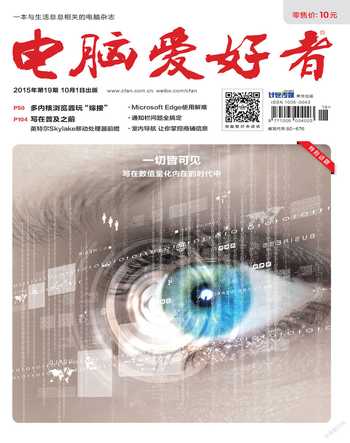玩转GIF动画文件
2015-09-10 01:10张菲
电脑爱好者 2015年19期
张菲
演示GIF动画,有时我们希望播放过程中能暂停以便看清其中的细节。Windows XP操作系统可以直接播放GIF动画但不能暂停,Windows 7之后的系统版本更需要借助于专用工具才能播放。如果要对已有动画进行控制播放、逐帧分析、修改加工、合成或分解,看图软件、GIF专用播放器、GIF专用编辑器就可派上用场。
1. 逐帧播放与提取
使用与选择安装2345看图王后,在Windows文件资源管理器窗口中选中GIF动画文件并右键单击,依次选择“打开方式→2345看图王-看图程序”打开GIF动画(图1)。
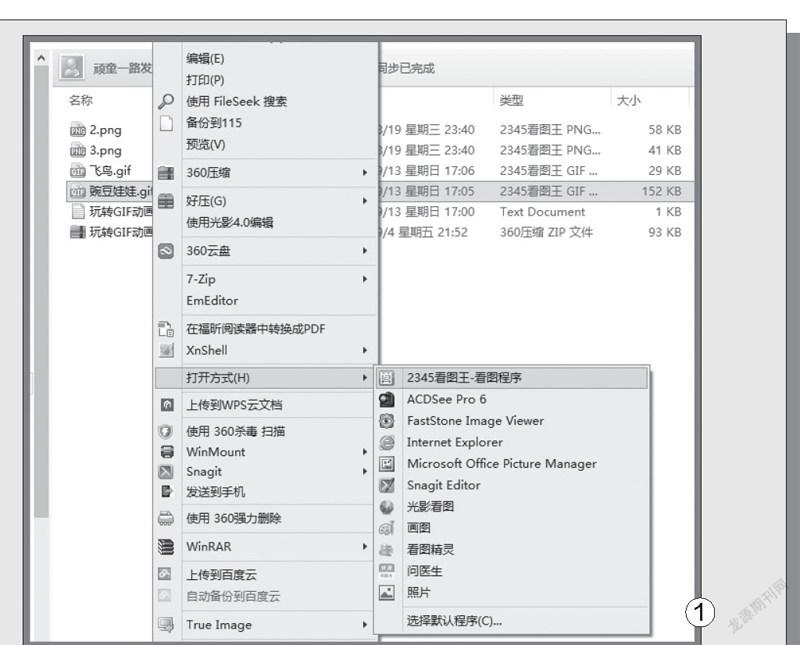
此软件可直接预览GIF文件并实现中途暂停、逐帧播放。先点击“暂停”按钮暂停动画播放,然后用“上一帧”或“下一帧”按钮定位要查看的动画。右侧两个控制按钮分别为“保存当前帧”和“保存所有帧”控制按钮(图2)。如果要提取当前的一帧画面,点击“保存当前帧”,软件会自动以GIF动画文件同名文件的JPG格式,在当前目录下保存GIF的当前画面;如果要将GIF动画中的所有画面都提取出来,点击“保存所有帧”按钮,软件会自动以GIF动画文件后加数字序列号的方式,在当前目录中保存系列JPG文件(图3)。
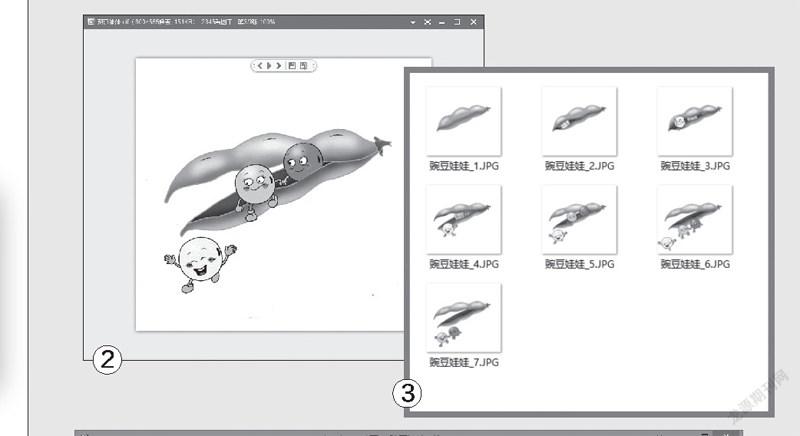
2. 分离编辑与合成
如果要对动画进行修改和重新合成,以上工具就显得“力不从心”了。这时,可使用Ulead GIF Animator经典动画制作软件。
先用Ulead GIF Animator将GIF动画单帧分离(也可以用以上介绍的2345看图王),导出所有帧图片;然后用图像处理软件修改其中的帧或制作新的帧。最后在Ulead GIF Animator中打开原来的GIF动画,对其中的各帧进行删除、添加等操作,即可实现GIF编辑的目的(图4)。预览合格后,保存为新的GIF动画文件即可。

猜你喜欢
中学生数理化·七年级数学人教版(2021年10期)2021-11-22
家庭影院技术(2021年1期)2021-03-19
计算机与网络(2020年18期)2020-10-26
电脑爱好者(2017年22期)2017-12-04
家庭影院技术(2017年12期)2017-02-06
电视指南(2016年11期)2016-12-20
电脑爱好者(2016年6期)2016-04-01